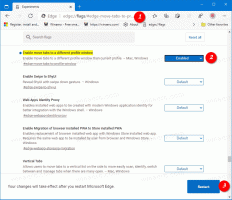Bir güç planının gelişmiş ayarları doğrudan Windows 10'da nasıl açılır
Varsayılan olarak, Windows 10 üç güç planıyla gelir: Yüksek Performans, Dengeli ve Güç Tasarrufu. Bu planlar, bir grup donanım ve sistem güç ayarını (görüntüleme, uyku vb.) hızlı bir şekilde değiştirmenize izin verecek şekilde tasarlanmıştır. Bilgisayarınızın satıcısı tarafından tanımlanan ek güç planları olabilir. Bu güç ayarları, pilinizin ne kadar süreceğini ve bilgisayarınızın ne kadar güç tüketeceğini etkiler. Bu güç planı ayarlarını özelleştirmek mümkündür ancak oraya ulaşmak için çok fazla tıklama gerekir. Bu ayarları sık sık değiştirirseniz, doğrudan açmak için özel bir komut kullanabilirsiniz.
basmak Kazanç + r Çalıştır iletişim kutusunu açmak için klavyenizdeki tuşları birlikte kullanın ve Çalıştır iletişim kutusuna aşağıdakini yazın veya kopyalayıp yapıştırın:
control.exe powercfg.cpl,, 3
basmak Girmek
 Güç planı için gelişmiş ayarlar doğrudan açılacaktır. Bu, sizi birkaç tıklama veya tuş vuruşundan kurtarır ve gelişmiş ayarlara doğrudan erişebildiğiniz için temel güç seçeneklerini açmanıza gerek yoktur.
Güç planı için gelişmiş ayarlar doğrudan açılacaktır. Bu, sizi birkaç tıklama veya tuş vuruşundan kurtarır ve gelişmiş ayarlara doğrudan erişebildiğiniz için temel güç seçeneklerini açmanıza gerek yoktur.
 Ayrıca yukarıdaki komutu da yazabilirsiniz. görev çubuğundaki arama kutusu Windows 10'da ve düğmesine basın Ctrl+Üst Karakter+Enter doğrudan yönetici olarak açmak için. Uç: arama kutusu devre dışıyken Windows 10 Başlat menüsünde nasıl arama yapacağınızı görün. Bu, "Şu anda kullanılamayan ayarları değiştir" seçeneğine ek bir tıklamadan tasarruf etmenizi sağlar.
Ayrıca yukarıdaki komutu da yazabilirsiniz. görev çubuğundaki arama kutusu Windows 10'da ve düğmesine basın Ctrl+Üst Karakter+Enter doğrudan yönetici olarak açmak için. Uç: arama kutusu devre dışıyken Windows 10 Başlat menüsünde nasıl arama yapacağınızı görün. Bu, "Şu anda kullanılamayan ayarları değiştir" seçeneğine ek bir tıklamadan tasarruf etmenizi sağlar.
Bu kadar. isteyebilirsiniz Windows 10'da Switch Power Plan bağlam menüsünü Masaüstüne ekleyin Ayarlar uygulamasını açmadan güç planını hızlı bir şekilde değiştirmek için.